Роман Клименко - Удаленная работа на компьютере: как работать из дома комфортно и эффективно
- Название:Удаленная работа на компьютере: как работать из дома комфортно и эффективно
- Автор:
- Жанр:
- Издательство:046ebc0b-b024-102a-94d5-07de47c81719
- Год:2008
- Город:Санкт-Петербург
- ISBN:978-5-388-00197-9
- Рейтинг:
- Избранное:Добавить в избранное
-
Отзывы:
-
Ваша оценка:
Роман Клименко - Удаленная работа на компьютере: как работать из дома комфортно и эффективно краткое содержание
Вы – фрилансер или внештатный сотрудник? Трудитесь в компании удаленно, сидя за своим компьютером дома, и хотите повысить эффективность и скорость работы? Тогда эта книга – для вас. Она рассказывает о наиболее популярных средствах для совместной работы. С ее помощью вы научитесь использовать общую базу данных компании, в которой работаете, не выходя из дому. Вы узнаете, как управлять документами по сети, как совместно работать над проектами, организовывать видеоконференции, звонить в офис с помощью компьютера, как удобно и быстро получать через Интернет заработанные деньги.
Основное внимание в книге уделено трем продуктам: Windows SharePoint Services 3.0, Microsoft Office SharePoint Server 2007 (MOSS) и Citrix. Кроме того, рассматриваются и альтернативные средства.
Удаленная работа на компьютере: как работать из дома комфортно и эффективно - читать онлайн бесплатно ознакомительный отрывок
Интервал:
Закладка:
Когда выберете протокол, следует определиться с сервером, к которому вы будете подключаться. Для этого установите переключатель в положение Serverи введите имя компьютера, на котором установлена серверная часть программы. Указывать имя компьютера можно в следующих форматах:
○ NETBIOS-имя, например comp;
○ DNS-имя, например comp.onestyle.com;
○ IP-адрес компьютера, например 192.168.0.1.
На следующем шаге мастера определяется уровень шифрования при аутентификации на сервере. Если администратор сети ничего конкретного про используемый уровень шифрования не говорил, то лучше оставить настройку по умолчанию – пункт Basic.
Далее идет второй по важности шаг – указание логина и пароля для подключения к серверу. Для этого предназначены следующие поля.
○ User Name– укажите здесь логин для подключения к серверу в формате <���домен сервера>\<���логин>либо просто логин.
○ Password– по умолчанию поле неактивно. Это значит, что клиент всякий раз при попытке использовать создаваемое подключение будет запрашивать пароль к указанному логину. Если же вы уверены, что компьютером никто, кроме вас, пользоваться не будет, то установите флажок Save Password,после чего введите в поле свой пароль. В этом случае для подключения к серверу будет достаточно просто запустить созданное соединение.
○ Domain– если сервер, к которому вы хотите подключиться, входит в домен Active Directory, то укажите в этом поле название домена.
После того как вы укажете логин и пароль для подключения, мастер попросит вас определить количество цветов и размер экрана, которые будут использоваться для отображения окна подключенного сервера. По умолчанию используется 256 цветов и разрешение экрана 640 х 480 пикселов.
На последнем шаге мастера можно указать программу, которая будет автоматически запускаться при входе на сервер, а также рабочий каталог для данной программы.
Подключение к серверу.Как только мастер Add New ICA Connectionзавершит свою работу, в окне программы Citrix Program Neighborhood появится новый значок. В ближайшем будущем этот значок станет вашим настоящим другом. Используя следующие пункты контекстного меню этого значка, можно выполнить различные действия:
○ Open– при помощи данного пункта (а также после двойного щелчка кнопкой мыши на значке) можно подключиться к серверу;
○ Create Desktop Shartcut– позволяет создать на Рабочем столеярлык для подключения к серверу на основе настроек вашего подключения (то есть вам больше не придется запускать программу Citrix Program Neighborhood);
○ Properties– дает возможность изменить все настройки, которые вы указывали при создании значка в мастере Add New ICA Connection,а также многие дополнительные настройки.
После того как вы воспользуетесь пунктом Openконтекстного меню либо ярлыком значка, который вы создали при помощи пункта Create Desktop Shartcut,программа начнет подключаться к серверу.
Если подключение пройдет успешно, то программа отобразит перед вами стандартное окно для ввода логина и пароля (если при создании значка вы все-таки решили указать пароль к своему логину, то приложение автоматически подключится к серверу). Как только вы введете правильный пароль, программа зайдет на сервер под указанной вами учетной записью (рис. 4.6).
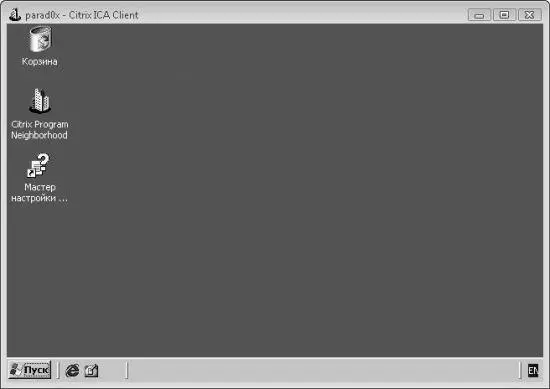
Рис. 4.6.Окно подключения к серверу
После этого внутри отобразившегося окна вы сможете работать так, как будто в данный момент локально работаете на сервере. Хотя нет, вы сможете работать намного продуктивнее и лучше, потому что в вашем распоряжении будут сразу два, три или даже больше компьютеров. Ведь при помощи одной программы Citrix Program Neighborhood можно одновременно подключаться сразу к нескольким серверам или к одному серверу, но при помощи нескольких учетных записей.
Хотелось бы еще заметить, что разработчики программы Citrix позаботились о том, чтобы упростить работу сразу с двумя компьютерами. Например, войдя в папку Мой компьютерна сервере, вы с удивлением обнаружите там локальные диски не только сервера, но и того компьютера, с которого вы зашли на сервер.
Чтобы завершить сеанс работы с сервером, просто закройте окно сеанса либо воспользуйтесь пунктами Отключение сеансаили Завершение сеансаокна Завершение работ Windows.
Подключение настроек клиента, установленного на сервере.Можете ограничиться лишь самостоятельным созданием значков удаленного подключения к серверу (при помощи мастера Add New ICA Connection),положившись во всем остальном на администратора.
Как вы уже знаете, после окончания установки серверной части программы Citrix будет запущен мастер для установки клиентской части. Впоследствии администратор может самостоятельно создать значки для подключения к серверу (рассмотренным выше способом). После этого вы в своей программе Citrix Program Neighborhood сможете увидеть все значки подключения к серверу, созданные администратором.
Для этого предназначен значок Find New Application.Если вы в данный момент находитесь в разделе программы Citrix Program Neighborhood со значком Add ICA Connection,то нажмите кнопку Upна панели инструментов программы. После этого вы перейдете в родительский элемент, который и содержит значок Find New Application.
Дважды щелкнув кнопкой мыши на значке Find New Application,откройте мастер Find New Application Set.В нем нужно указать адрес сервера, содержимое программы-клиента которого будет экспортировано в вашу программу-клиент.
Программа Program Neighborhood Connection Center.При запуске программы Citrix Program Neighborhood в области уведомлений будет отображен ее значок. Его контекстное меню имеет один интересный пункт – Open Connection Center.Если вы воспользуетесь этим пунктом, то будет запущена программа wfcrun32.exe, с помощью которой можно просмотреть список всех выполнявшихся подключений к серверам, а также количество потраченного за сеанс трафика. Кроме того, с помощью этой программы можно завершить соединение с сервером.
Web Interface for MetaFrame XP
Помимо программы-клиента, для подключения к серверу можно использовать веб-интерфейс. Для доступа к серверу он распространяется бесплатно. Если у вас нет диска с установочным пакетом веб-интерфейса, то можете скачать его со страницы http://www.citrix.com/English/SS/downloads/.Установочный пакет имеет размер 7,6 Мбайт.
Установкой веб-интерфейса должен заниматься администратор, ведь веб-интерфейс должен устанавливаться на сервере. Пользователи же будут подключаться к нему при помощи своих браузеров.
Читать дальшеИнтервал:
Закладка:










